Win10 Ubuntu双系统双硬盘 硬盘安装
准备工作ubuntu-17.04-desktop-amd64.isoEasyBCD 2.3一个单独的分区(磁盘管理器中删除卷,但是不格式化,具体操作过程类似下述开辟临时分区)【注】使用Win+X选择打开磁盘管理器安装过程开辟一个临时分区打开磁盘管理器,找一个分区,右键点击压缩卷。【注】不要选择要安装Linux系统分区分出一个临时分区,否则后面合并的时候会从基本磁盘转变为动态磁盘。后
·
准备工作
- ubuntu-17.04-desktop-amd64.iso
- EasyBCD 2.3
- 一个单独的分区(磁盘管理器中删除卷,但是不格式化,具体操作过程类似下述开辟临时分区)
【注】使用Win+X选择打开磁盘管理器
安装过程
开辟一个临时分区
- 打开
磁盘管理器,找一个分区,右键点击压缩卷。
【注】不要选择要安装Linux系统分区分出一个临时分区,否则后面合并的时候会从基本磁盘转变为动态磁盘。后续处理会变得麻烦。
- 输入压缩空间,与系统镜像文件相同就可以。会得到一个未分配分区。
右键点击新建卷,格式化为
FAT32格式。
最后安装完成系统后,可以在创建的临时分区上右键点击
删除卷,会得到一个未分配的分区空间,再在想要合并的分区上右键点击扩展卷。
安装EasyBCD 2.3
添加新条目-->NeoGrub- 点击
安装
- 点击
配置
- 在打开的
menu.lst文件中输入以下内容
title Install
root (hdM,N)
kernel (hdM,N)/vmlinuz.efi boot=casper iso-scan/filename=/linux.iso ro quiet splash locale=zh_CN.UTF-8
initrd (hdM,N)/initrd.lz
title reboot
reboot
title halt
halt【注】
1. hdM是指第几块硬盘,我的是第二块硬盘所以是hd1,从0开始
N是指存放的第几个分区
2. linux.iso是指你要安装的Linux系统镜像,要与实际镜像文件相同。
3. 若在安装过程启动的过程中卡住。把quiet splash改成nomodeset
复制镜像文件到临时分区
- 将镜像文件命名为
linux.iso - 复制到临时分区根目录下,解压缩出
casper中的initrd.lz和vmlinuz.efi文件。
【注】若casper文件夹中的vmlinuz.efi文件没有efi后缀,重命名文件加上后缀即可。
重启电脑
- 选择NeoGrub
【注】
若不能选择NeoGrub,进行如下更改。
打开EasyBCD,编辑引导菜单-->等待用户选择
- 选择
Install
【注】
若出现找不到文件的错误,返回到上一级目录,按e进行修改,修改(hdM,N)修改N的数值,以便找到文件。
安装系统
Ctrl+Alt+T打开终端,卸载镜像
sudo umount -l /isodevice- 点击
安装Ubuntu按钮,进行安装
【注】建议拔掉网线,关闭Wifi,会加速安装速度。 - 分区操作,选择
Something else
- 选择空余的
free space
双硬盘需要按以下格式分区,不然安装后会卡在启动界面。
| 挂载点 | 分区类型 | 文件系统类型 |
|---|---|---|
| / | 逻辑分区 | Ext4 |
| /boot | 逻辑分区 | Ext4 |
| /home | 逻辑分区 | Ext4 |
| swap | 逻辑分区 | Swap area |
【注】双硬盘双系统都应该是逻辑分区
5. 安装完成
删除Linux系统
目前的方法不太安全,进入Win10磁盘管理器,直接将Linux系统的分区删除卷,会得到一个未分配分区,然后新建简单卷。
此种方法会重新开机找不到引导项,需要进入pe系统,修复引导项即可。
更多推荐
 已为社区贡献1条内容
已为社区贡献1条内容

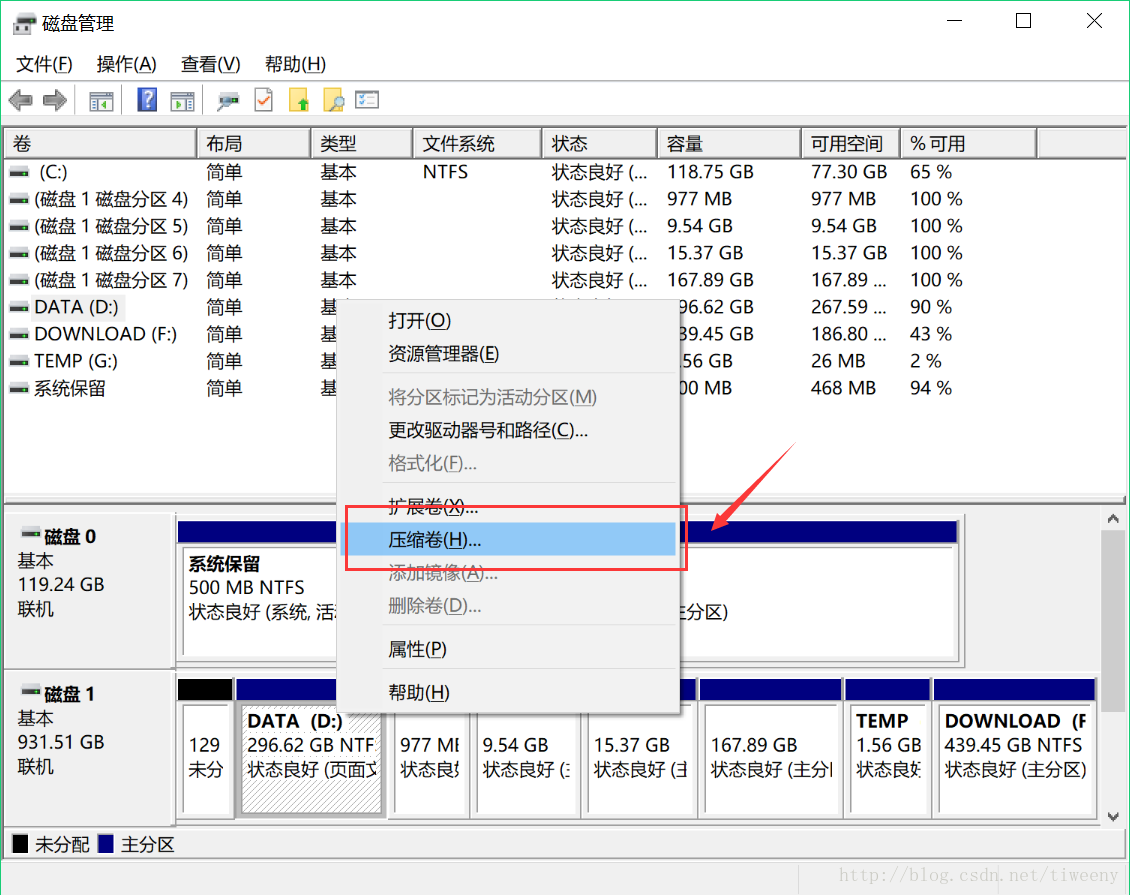
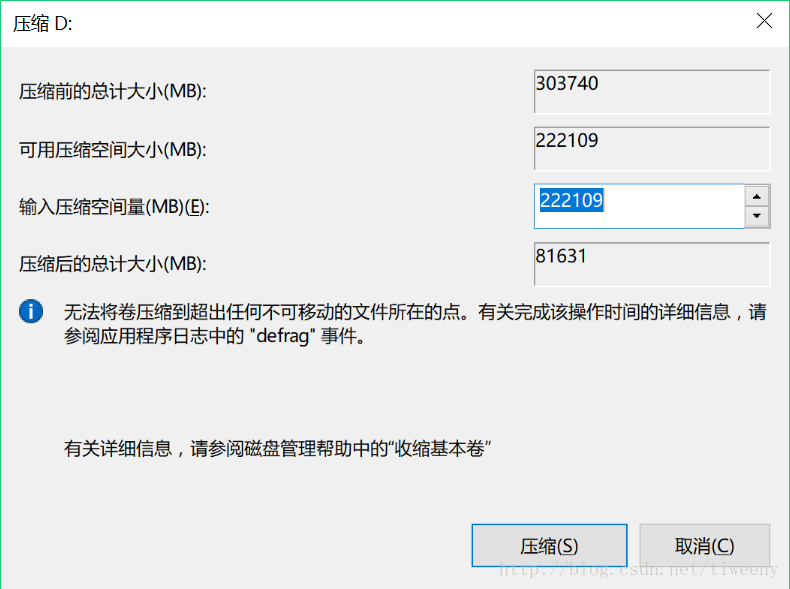

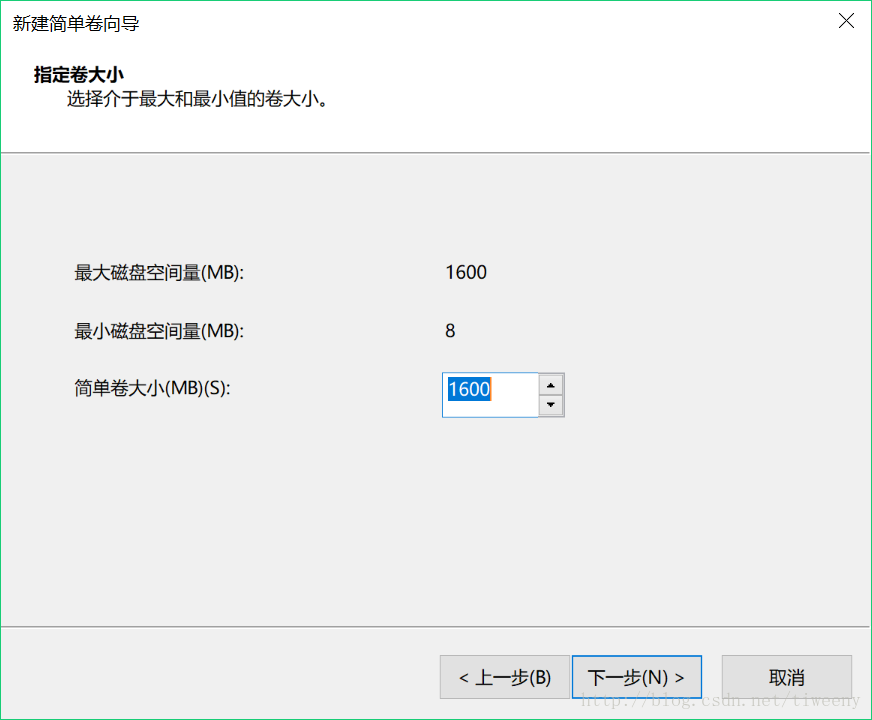
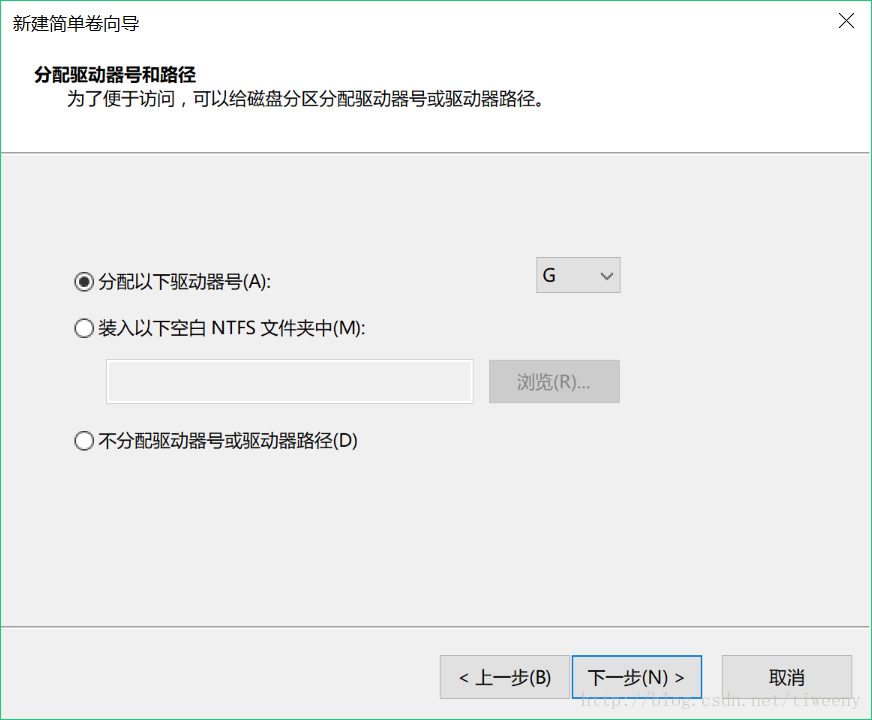
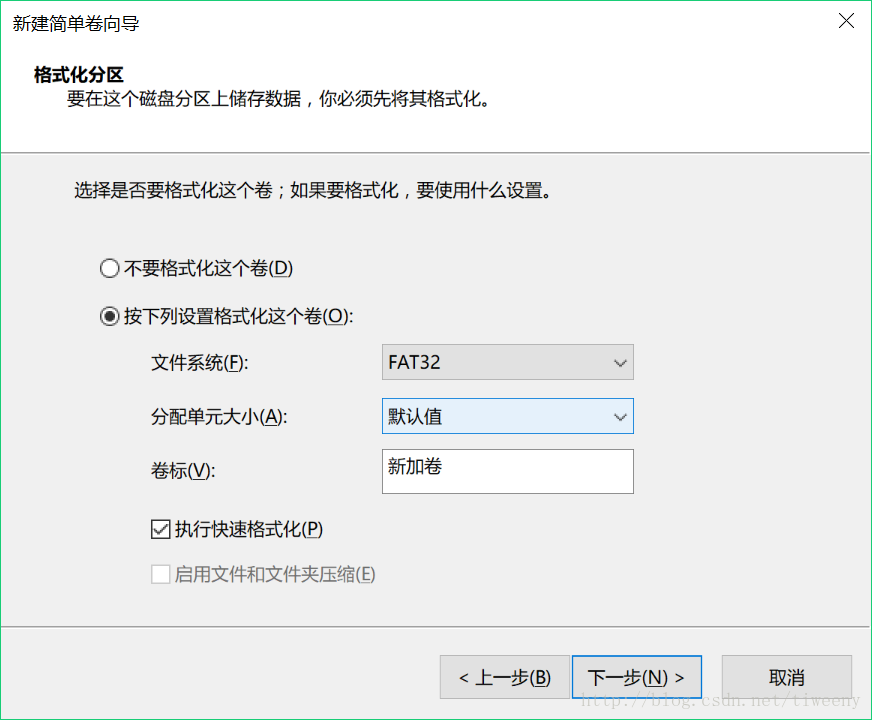
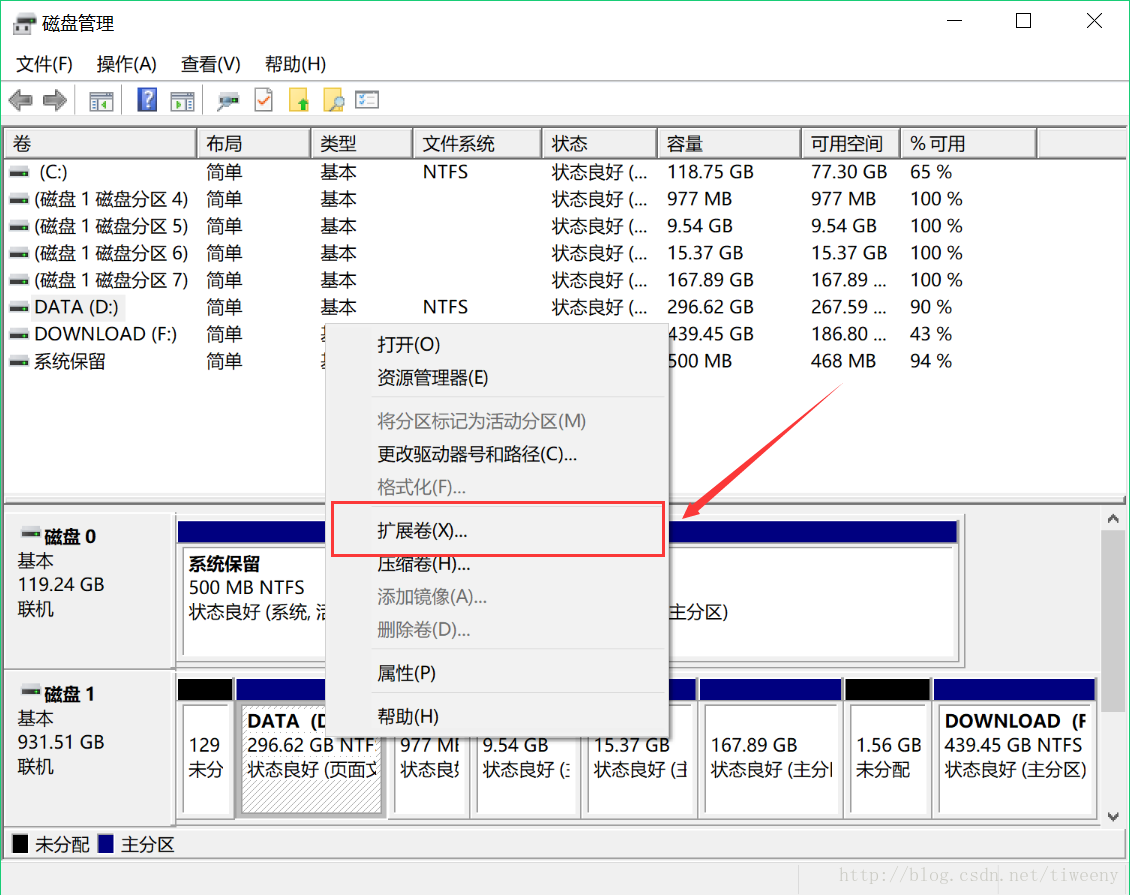
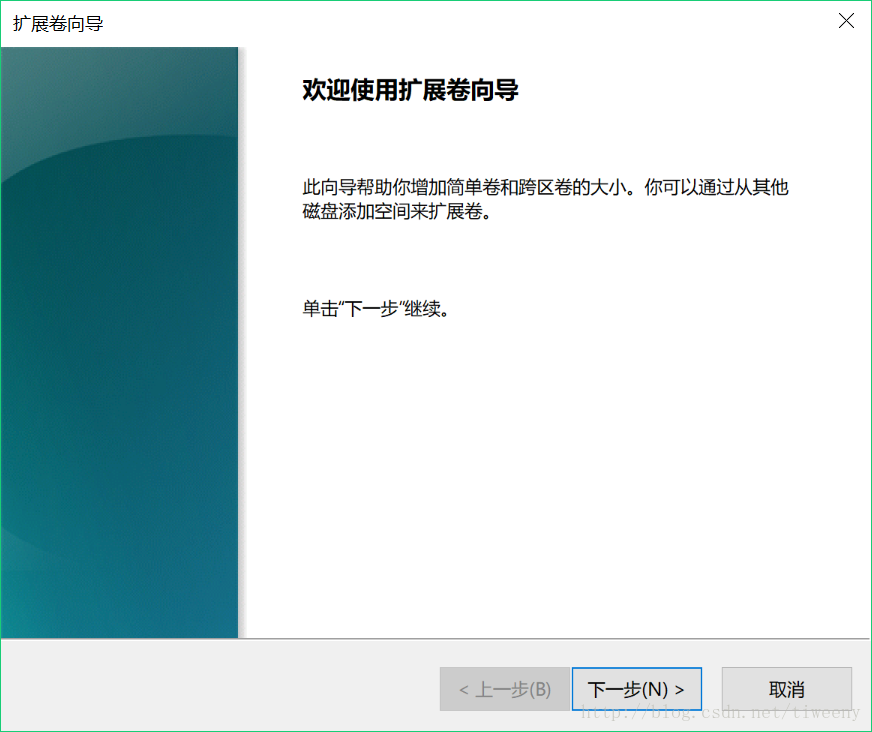
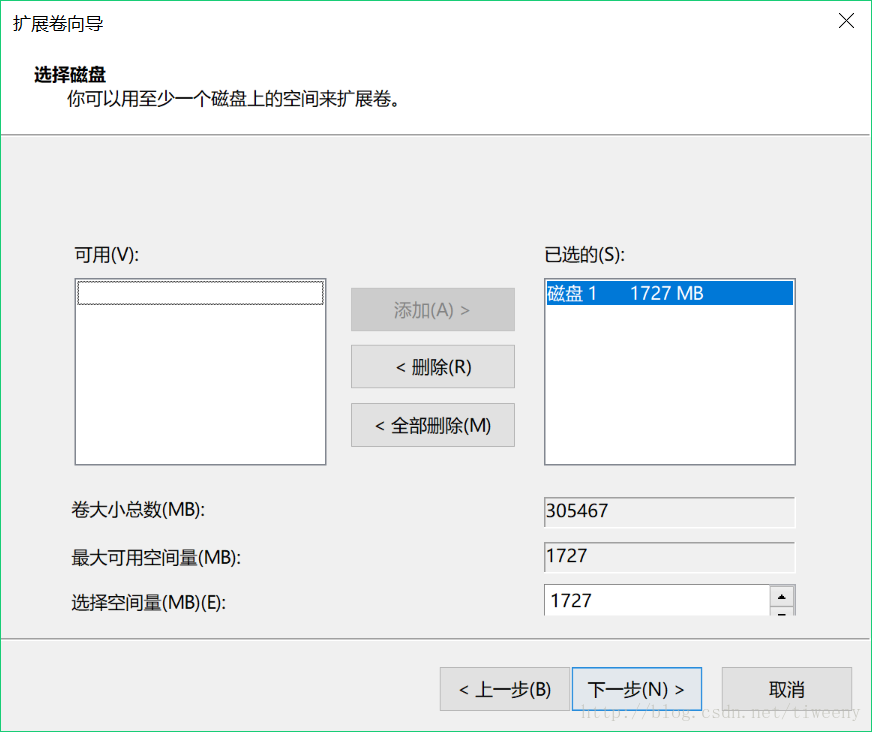
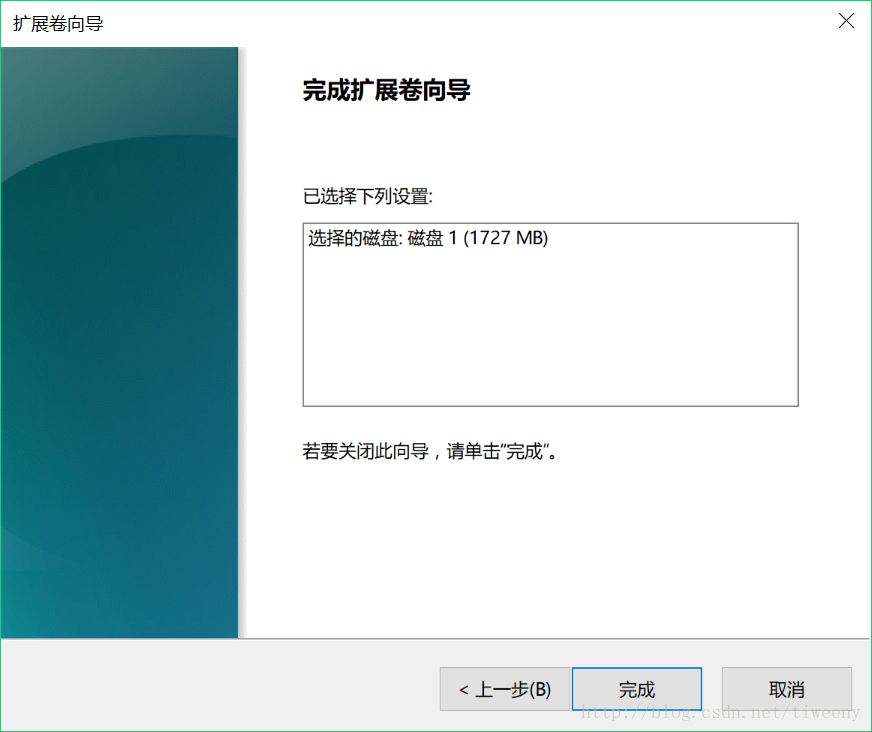
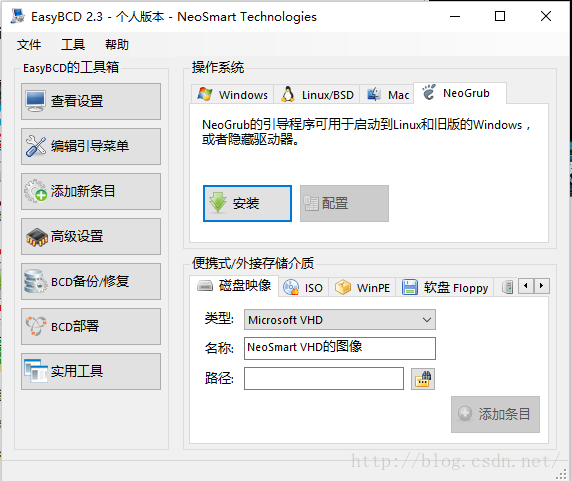
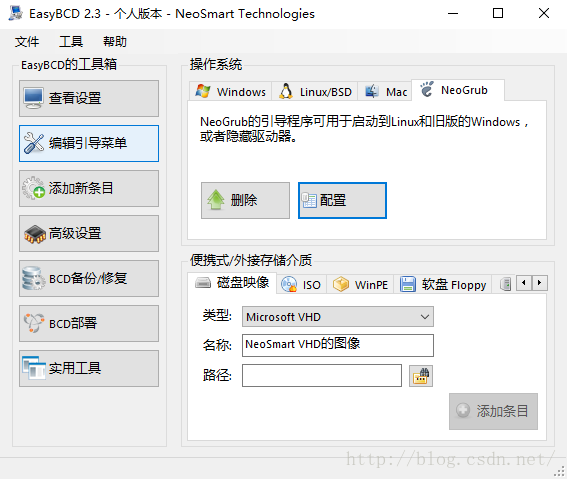

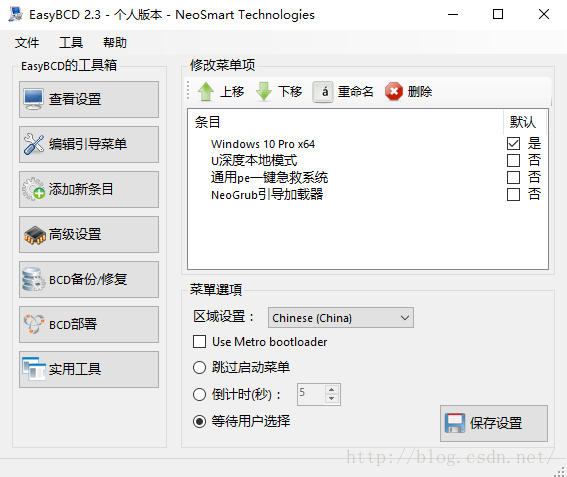







所有评论(0)